win10系统局域网显示计算机设备不完全的解决方法
很多用户都会喜欢建立局域网来共享一些东西,但是最近有win10系统用户反映说在一个有着十几台电脑的局域网中,自己使用的win10家庭版计算机只能看到几台计算机,无法看到所有的计算机的现象,统局域网显示计算机设备不完全,该怎么办呢,下面随小编一起来看看具体的解决方法。
1、按下win+R组合键打开运行,在运行框中输入:services.msc 点击确定打开服务;
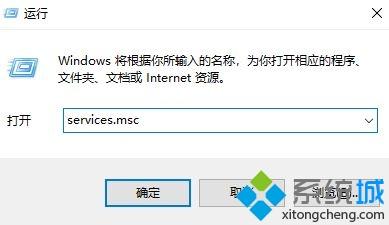
2、找到下面罗列的服务,在每个服务上右击,选择属性,并将启动类型设置为自动(延迟启动);
3、然后单击应用并确定。 Computer Browser(Browser) Function Discovery Provider Host (FDPHost) Function Discovery Resource Publication (FDResPub) Network Connections (NetMan) UPnP Device Host (UPnPHost) Peer Name Resolution Protocol (PNRPSvc) Peer Networking Grouping (P2PSvc) Peer Networking Identity Manager (P2PIMSvc)
4、通过上述方法进行操作之后,重新启动设备再次查看是否可以解决问题。
以上给大家介绍的便是win10系统局域网显示计算机设备不完全的解决方法,希望以上教程内容可以帮助到大家。
相关教程:局域网不显示其他计算机多台电脑如何建立局域网几台电脑组局域网我告诉你msdn版权声明:以上内容作者已申请原创保护,未经允许不得转载,侵权必究!授权事宜、对本内容有异议或投诉,敬请联系网站管理员,我们将尽快回复您,谢谢合作!










